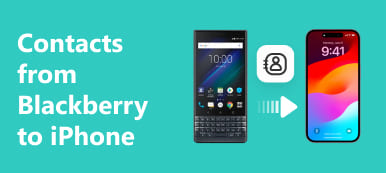Tietojen siirto uuteen puhelimeen vanhalta laitteeltasi on olennainen taito. Nykyään melkein jokaisella on mobiililaite, ja he päivittävät laitteensa muutaman vuoden välein. On välttämätöntä siirtää kaikki tai tietyt tiedostot uuteen laitteeseen, kuten yhteystiedot, valokuvat, kalenterit ja paljon muuta. The Verizon Content Transfer -sovellus on tällainen tiedonsiirtotyökalu sekä iPhone- että Android-käyttäjille. Tämä artikkeli kertoo sinulle kaiken, mitä sinun tulee tietää siitä ennen sovelluksen lataamista.
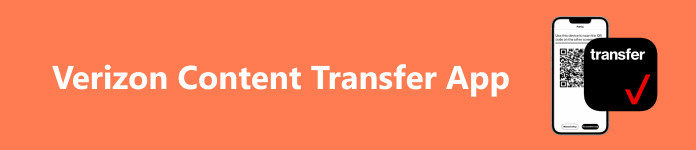
- Osa 1: Mikä on Verizon Content Transfer
- Osa 2: Kuinka käyttää Verizon Content Transfer -sovellusta
- Osa 3: Paras vaihtoehto Verizonin sisällönsiirrolle
- Osa 4: Usein kysytyt kysymykset Verizon Content Transfer -sovelluksesta
Osa 1: Mikä on Verizon Content Transfer
Apeaksoftissa lupaamme tarjota sinulle vahvistettua sisältöä. Tässä on pyrkimyksemme tehdä se:
- Kaikkien arvosteluissamme valittujen tuotteiden kohdalla keskitymme niiden suosioon ja tarpeisiisi.
- Apeaksoftin sisältötiimimme on testannut kaikki alla mainitut tuotteet.
- Testausprosessissa tiimimme keskittyy sen erinomaisiin ominaisuuksiin, etuihin ja haittoihin, laiteyhteensopivuuteen, hintaan, käyttöön ja muihin silmiinpistävään ominaisuuksiin.
- Näiden arvostelujen resurssien osalta olemme käyttäneet luotettavia arvostelualustoja ja verkkosivustoja.
- Keräämme käyttäjiltämme ehdotuksia ja analysoimme heidän palautetta Apeaksoft-ohjelmistoista sekä muiden merkkien ohjelmista.

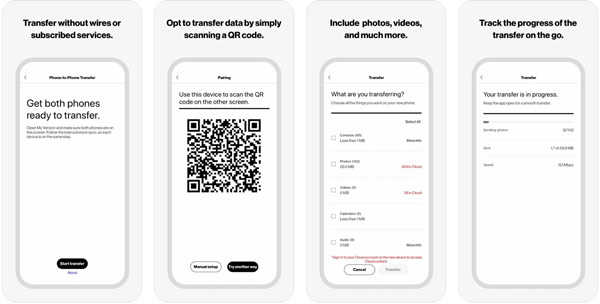
Kuten nimensä osoittaa, Verizon Content Transfer on Verizonin siirtopalvelu uusille puhelimen käyttäjille, jotta tiedonsiirto saadaan tehtyä nopeasti. Toisin kuin muut tiedonsiirtosovellukset, se on saatavana useille laitteille, kuten iPhone-, iPad- ja Android-laitteille.
Verizon Content Transferin tärkeimmät ominaisuudet
1. Siirrä tiedot vanhasta mobiililaitteesta uuteen.
2. Siirrä tiedot langattomasti Wi-Fi-verkon avulla.
3. Ilmainen käyttö ilman mainoksia tai lisämaksuja.
4. Yhteensopiva iOS 8.0:n tai uudemman ja Android 4.0.3:n tai uudemman kanssa.
5. Tukea valokuvia, videoita, yhteystietoja, viestejä, kalentereita ja muistutuksia.
6. Varmuuskopioi tiedot pilvipalveluun, kuten Verizon Cloudiin, iCloudiin tai Google Driveen.
7. Voit seurata tiedonsiirron edistymistä liikkeellä ollessasi.
8. Pidä yhteystiedot järjestyksessä kuten ne olivat vanhassa laitteessa.
Verizon Content Transferin arvostelu
- PROS
- Verizon Data Transfer -sovellus on täysin ilmainen.
- Se on saatavilla monenlaisille mobiililaitteille.
- Tiedonsiirtoprosessi on nopea.
- Kaikki tiedot säilytetään alkuperäisessä kunnossa.
- Toimii langattomasti eikä vaadi USB-kaapelia.
- CONS
- Se ei voi siirtää sovelluksia.
- Verizon Transfer -sovellus tarvitsee vakaan Wi-Fi-verkon.
- Siirretyt tiedostot, jotka eivät ole yhteensopivia uuden laitteen kanssa, ovat lukukelvottomia.
- Asiakaspalvelu on huonoa.
- Tuetut tietotyypit ovat rajalliset.
Osa 2: Kuinka käyttää Verizon Content Transfer -sovellusta
Muista, että Verizon Transfer -palvelu on käytettävissä vain vanhassa laitteessasi oleville yhteystiedoille, mediatiedostoille ja viesteille. Jos olet varmuuskopioinut ne pilvipalveluun, sinun on palautettava ne muistiisi.
Vaihe 1 Määritä uusi laitteesi ja asenna sitten Verizon Transfer -sovellus sekä vanhoihin että uusiin laitteisiin. Voit ladata sen Play Kaupasta tai App Storesta ilmaiseksi.
Kärki: Varmista, että myönnät käyttöoikeudet napauttamalla allow asennusprosessin aikana.
Vaihe 2 Avaa sovellus vanhalla laitteellasi ja napauta Käynnistä siirto -painiketta alareunassa jatkaaksesi eteenpäin. Valitse sitten Tämä on vanha puhelimeni, ja napauta seuraava.
Vaihe 3 Käänny uuteen puhelimeesi, käynnistä sovellus, napauta Käynnistä siirto, valitse Tämä on uusi puhelimeni, ja paina seuraava.
Vaihe 4 Lue viesti ja napauta Ymmärrän molemmissa laitteissa. Valitse seuraavaksi kullekin laitteelle sopiva yhdistelmä tilanteesi mukaan ja napauta seuraava.
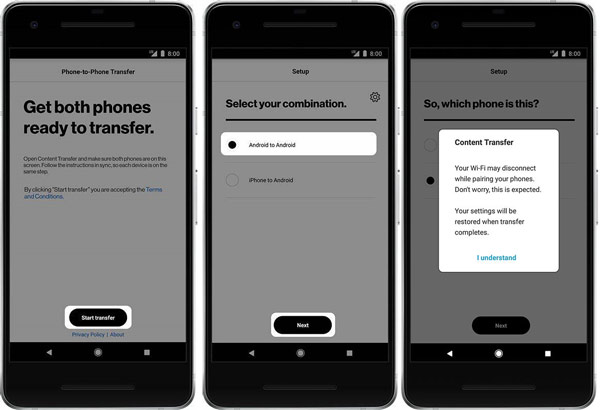
Vaihe 5 Käytä vanhan laitteen kameraa ja skannaa QR-koodi uudessa puhelimessa. Jos se ei onnistu, napauta Manuaalinen asennusja seuraa ohjeita luodaksesi yhteyden kahden laitteen välille.
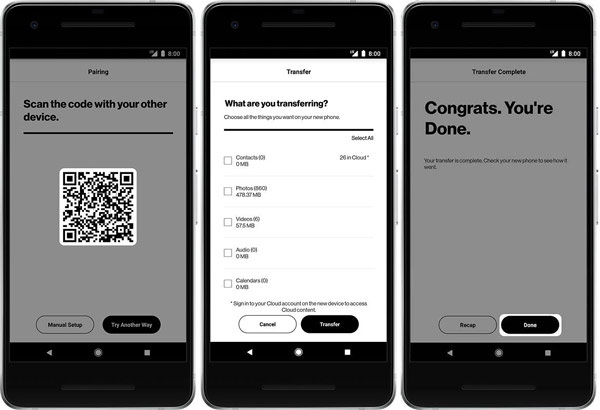
Vaihe 6 Valitse haluamasi tietotyypit vanhasta puhelimesta ja napauta Siirtää -painiketta. Sitten uusi puhelin vastaanottaa tiedot välittömästi.
Vaihe 7 Odota, että prosessi on valmis, ja napauta valmis -painiketta molemmissa laitteissa.
Osa 3: Paras vaihtoehto Verizonin sisällönsiirrolle
Jotkut käyttäjät ilmoittivat, että Verizon Content Transfer -sovelluksella siirretyt tiedostot eivät ole luettavissa uusilla laitteilla. Tästä eteenpäin suosittelemme Apeaksoft MobieTrans. Paras vaihtoehto Verizon Transfer -palvelulle tarjoaa edistyneempiä ominaisuuksia tavalla, jonka jokainen voi oppia muutamassa sekunnissa.

4,000,000 + Lataukset
Siirrä tiedot iOS-laitteiden, iOS- ja Android-laitteiden tai Android-laitteiden välillä.
Siirrä tiedostoja matkapuhelimen ja tietokoneen välillä.
Transkoodaa tiedot automaattisesti kohdelaitteen mukaan.
Esikatsele tiedostoja ennen siirtoa.
Yhteensopiva uusimpien iOS- ja Android-laitteiden kanssa.
Sisällön siirtäminen Verizon Transfer Alternativella
Vaihe 1 Liitä laitteesiKäynnistä paras vaihtoehto Verizon Transfer -sovellukselle, kun olet asentanut sen tietokoneellesi. Yhdistä sekä vanhat että uudet mobiililaitteesi tietokoneeseen USB-kaapeleilla.
 Vaihe 2 Esikatsele vanhan laitteen tiedot
Vaihe 2 Esikatsele vanhan laitteen tiedotVedä näytön yläreunassa oleva vaihtoehto alas ja valitse vanha puhelimesi. Esikatsele sitten tietojasi. Jos haluat siirtää esimerkiksi valokuvia, siirry kohtaan Valokuvat -välilehti ja valitse kaikki haluamasi kohteet.
 Vaihe 3 Siirrä sisältöä uuteen puhelimeesi
Vaihe 3 Siirrä sisältöä uuteen puhelimeesiNapsauta sitten painiketta Puhelin -painiketta ylänauhassa ja valitse uusi puhelimesi aloittaaksesi sisällön siirtämisen vanhasta laitteesta uuteen puhelimeesi välittömästi. Kun se on valmis, sulje ohjelmisto ja irrota kaksi laitetta.
 Saatat myös olla kiinnostunut:
Saatat myös olla kiinnostunut:Osa 4: Usein kysytyt kysymykset Verizon Content Transfer -sovelluksesta
Kuinka kauan Verizon Content Transfer -sovellus kestää?
Tutkimuksemme mukaan noin 10 1,250 valokuvan ja paljon yhteystietoja siirrettiin noin XNUMX minuutissa. Sovelluksen käyttöaika riippuu kuitenkin datan määrästä ja verkon tilasta.
Käyttääkö Verizon Content Transfer matkapuhelinverkkoa?
Ei. Verizon Content Transfer toimii vain Wi-Fi-verkon kanssa. Jos muodostat yhteyden matkapuhelindataan, tiedonsiirtosovellus ei toimi, eikä mikään siirry uuteen puhelimeesi.
Onko Verizon Transfer -palvelu turvallinen?
Kyllä, tämä palvelu on turvallista käyttää, eikä se säilytä tiedostojasi prosessin aikana.
Yhteenveto
Tässä artikkelissa on esitelty ja arvioitu yksi parhaista ilmaisista tiedonsiirtosovelluksista, Verizon-sisällönsiirto. Sen avulla voit siirtää yhteystietoja, tekstiviestejä ja mediatiedostoja vanhasta puhelimesta uuteen laitteeseen. Jos sovellus ei toimi sinulle, suosittelemme myös vaihtoehtoista ratkaisua, Apeaksoft MobieTrans. Se ei ole vain helppokäyttöinen, vaan tarjoaa myös runsaasti bonustyökaluja. Lisää kysymyksiä? Kirjoita ne alle.



 iPhone Data Recovery
iPhone Data Recovery iOS-järjestelmän palauttaminen
iOS-järjestelmän palauttaminen iOS-tietojen varmuuskopiointi ja palautus
iOS-tietojen varmuuskopiointi ja palautus iOS-näytön tallennin
iOS-näytön tallennin MobieTrans
MobieTrans iPhone Transfer
iPhone Transfer iPhone Eraser
iPhone Eraser WhatsApp-siirto
WhatsApp-siirto iOS-lukituksen poistaja
iOS-lukituksen poistaja Ilmainen HEIC-muunnin
Ilmainen HEIC-muunnin iPhonen sijainnin vaihtaja
iPhonen sijainnin vaihtaja Android Data Recovery
Android Data Recovery Rikkoutunut Android Data Extraction
Rikkoutunut Android Data Extraction Android Data Backup & Restore
Android Data Backup & Restore Puhelimen siirto
Puhelimen siirto Data Recovery
Data Recovery Blu-ray-soitin
Blu-ray-soitin Mac Cleaner
Mac Cleaner DVD Creator
DVD Creator PDF Converter Ultimate
PDF Converter Ultimate Windowsin salasanan palautus
Windowsin salasanan palautus Puhelimen peili
Puhelimen peili Video Converter Ultimate
Video Converter Ultimate video Editor
video Editor Screen Recorder
Screen Recorder PPT to Video Converter
PPT to Video Converter Diaesityksen tekijä
Diaesityksen tekijä Vapaa Video Converter
Vapaa Video Converter Vapaa näytön tallennin
Vapaa näytön tallennin Ilmainen HEIC-muunnin
Ilmainen HEIC-muunnin Ilmainen videokompressori
Ilmainen videokompressori Ilmainen PDF-kompressori
Ilmainen PDF-kompressori Ilmainen äänimuunnin
Ilmainen äänimuunnin Ilmainen äänitys
Ilmainen äänitys Vapaa Video Joiner
Vapaa Video Joiner Ilmainen kuvan kompressori
Ilmainen kuvan kompressori Ilmainen taustapyyhekumi
Ilmainen taustapyyhekumi Ilmainen kuvan parannin
Ilmainen kuvan parannin Ilmainen vesileiman poistaja
Ilmainen vesileiman poistaja iPhone-näytön lukitus
iPhone-näytön lukitus Pulmapeli Cube
Pulmapeli Cube